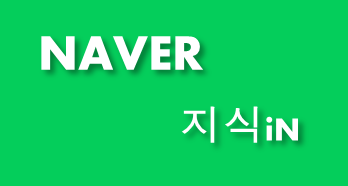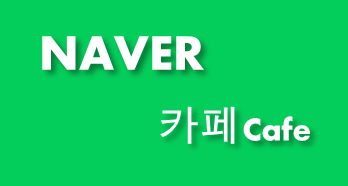HP 프린터의 IP주소가 변경되었을 때 새 IP주소를 업데이트하는 방법
일반 사무실과 가정에서는 프린터의 IP주소를 동적(DHCP)으로 사용하기 때문에 주기적으로 IP주소가 변경될 수 있습니다. 그리고 공유기(라우터) 교체, 재부팅 또는 초기화되면서 IP 주소가 전혀 다른 대역으로 변경되어 HP 프린터의 인쇄 기능 또는 스캔 기능을 정상적으로 사용할 수 없는 문제가 발생할 수 있습니다.
HP 프린터를 사용할 때 갑자기 인쇄가 안 되거나, 또는 스캔 기능을 사용할 때 스캐너와 통신할 수 없는 문제가 발생하면 IP 주소를 업데이트하는 방법으로 문제를 해결해 볼 수 있습니다.
예) 스캐너와 통신할 수 없음
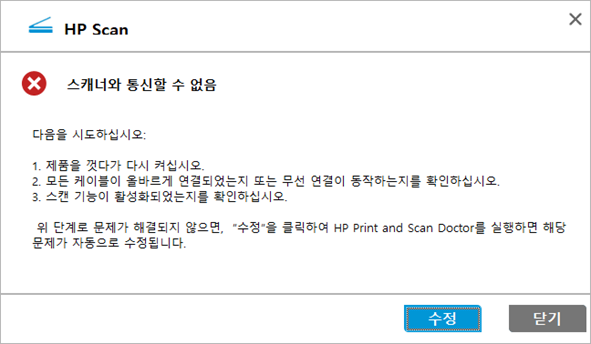
설정 방법
1. 프린터의 디스플레이 패널 또는 네트워크 구성 보고서에서 프린터의 IP 주소를 확인합니다.
2. 컴퓨터의 바탕화면에서 길잡이(솔루션 센터) 프로그램을 실행합니다.

3. 유틸리티(도구)에서 IP주소 업데이트를 선택합니다.
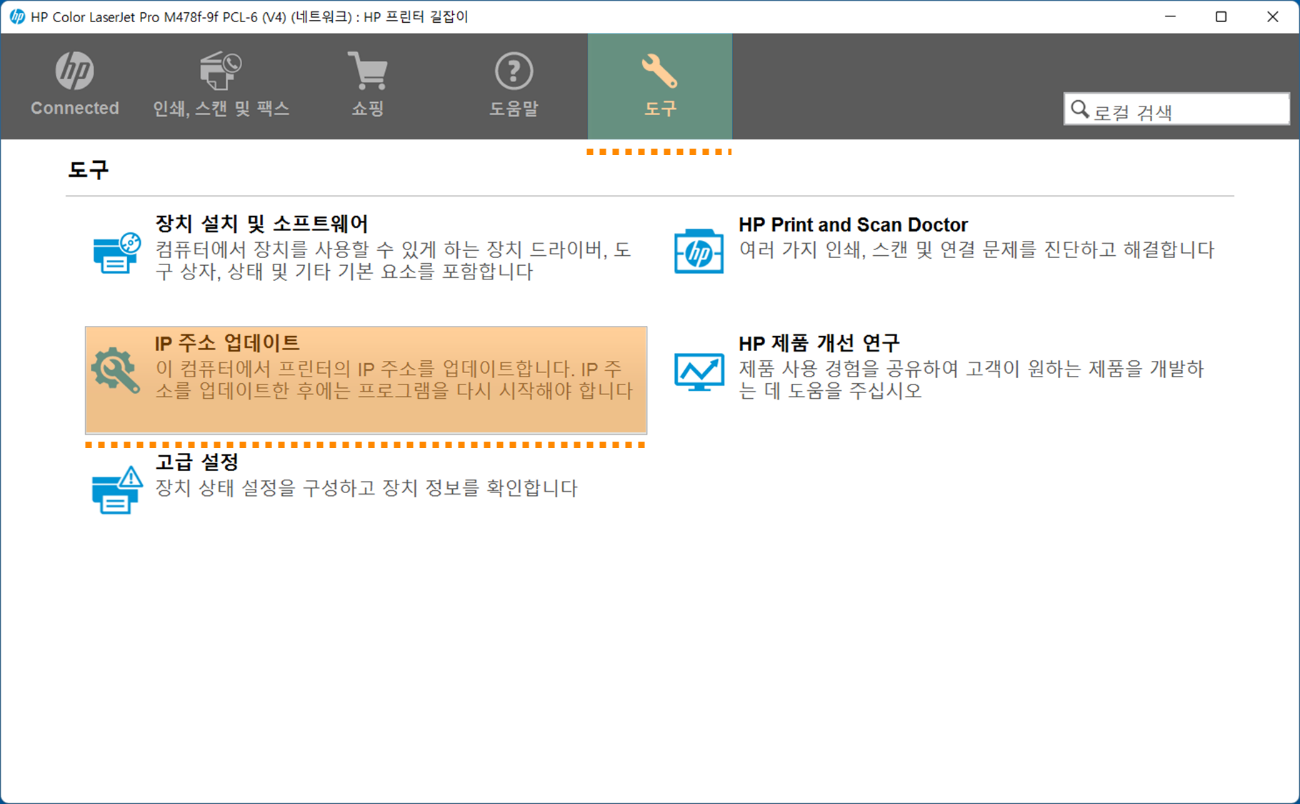
4. 프린터의 새 IP주소를 입력합니다.
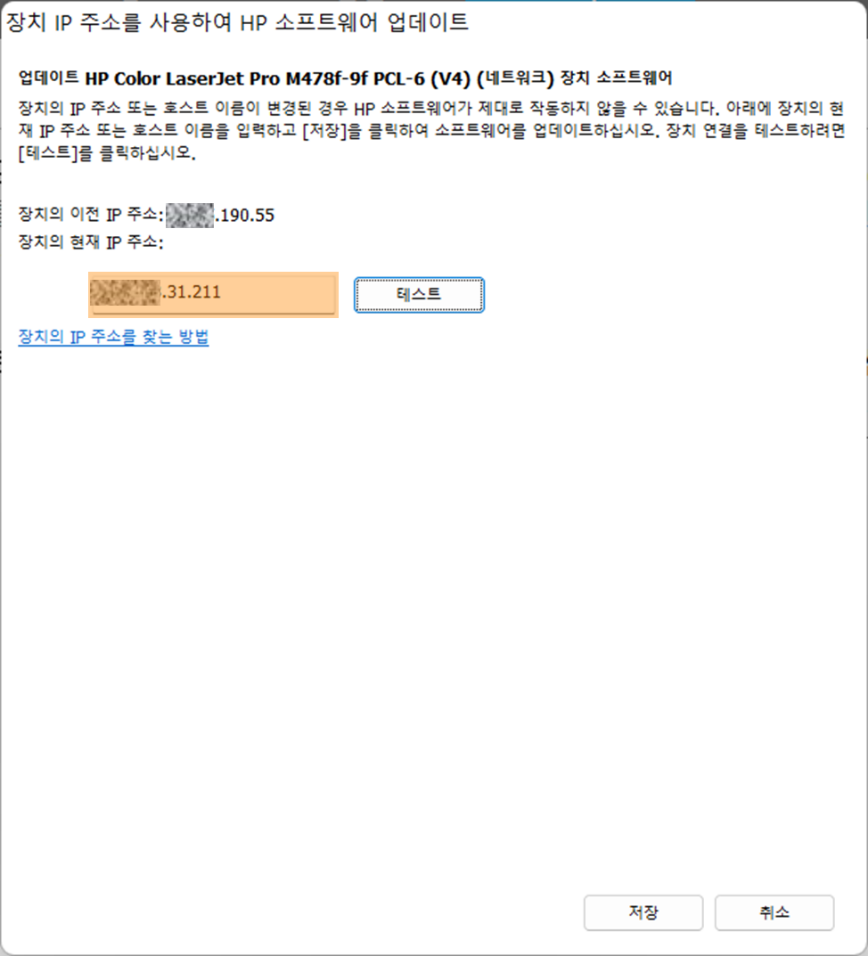
5. 테스트를 눌러 새 IP 주소로 프린터와 통신할 수 있는지 확인합니다.
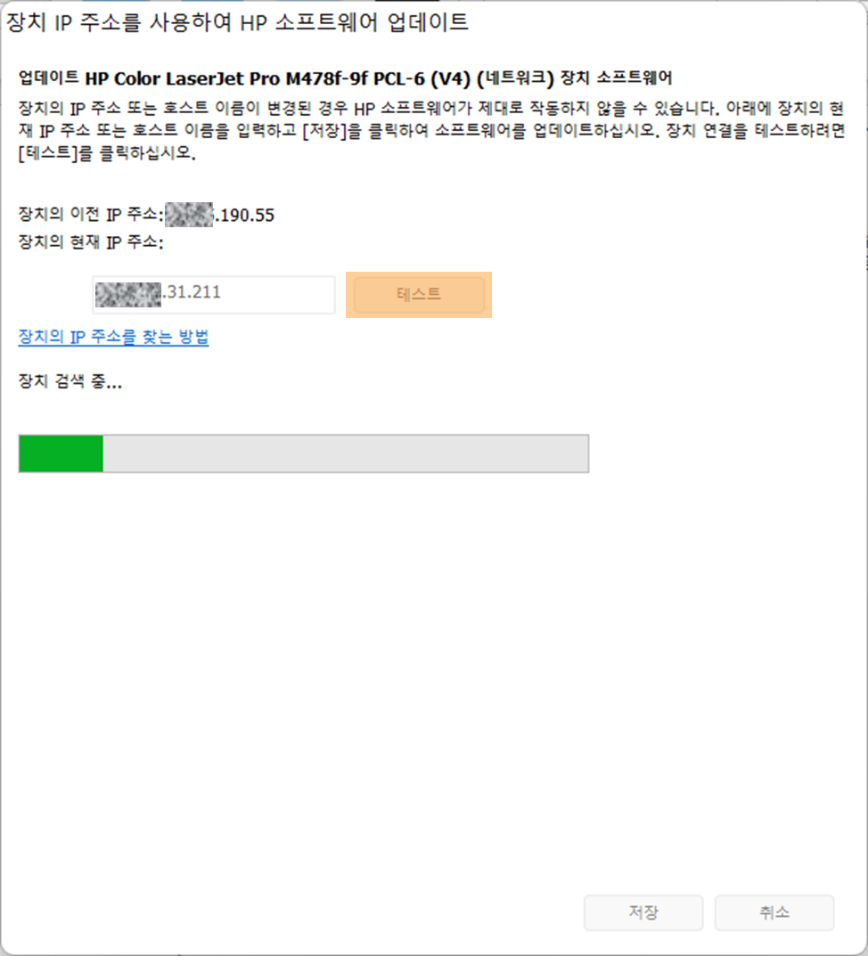
주의: 새 IP 주소로 프린터와 통신할 수 없다면 오류 메세지가 표시됩니다. 입력한 프린터 IP 주소가 정확한지, 프린터와 컴퓨터가 같은 공유기에 연결되었는지, 그리고 같은 IP 대역을 사용하는지 확인해야 합니다.
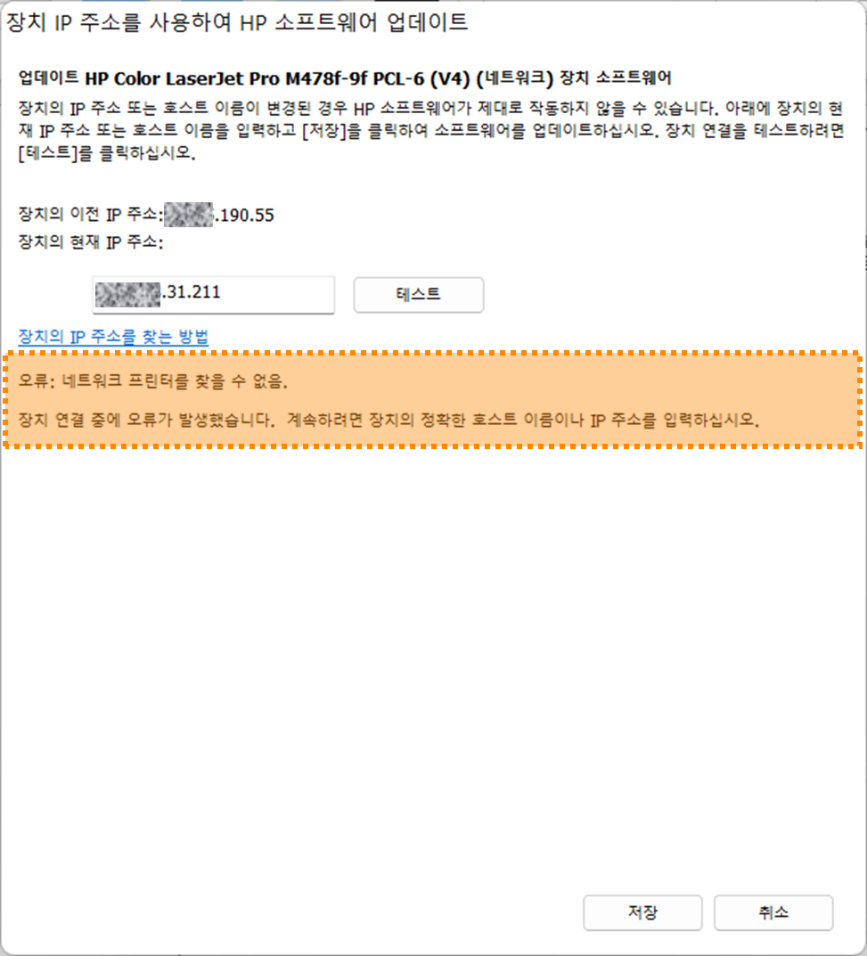
6. 프린터가 검색 되면 저장을 눌러 새 IP 주소를 업데이트합니다.
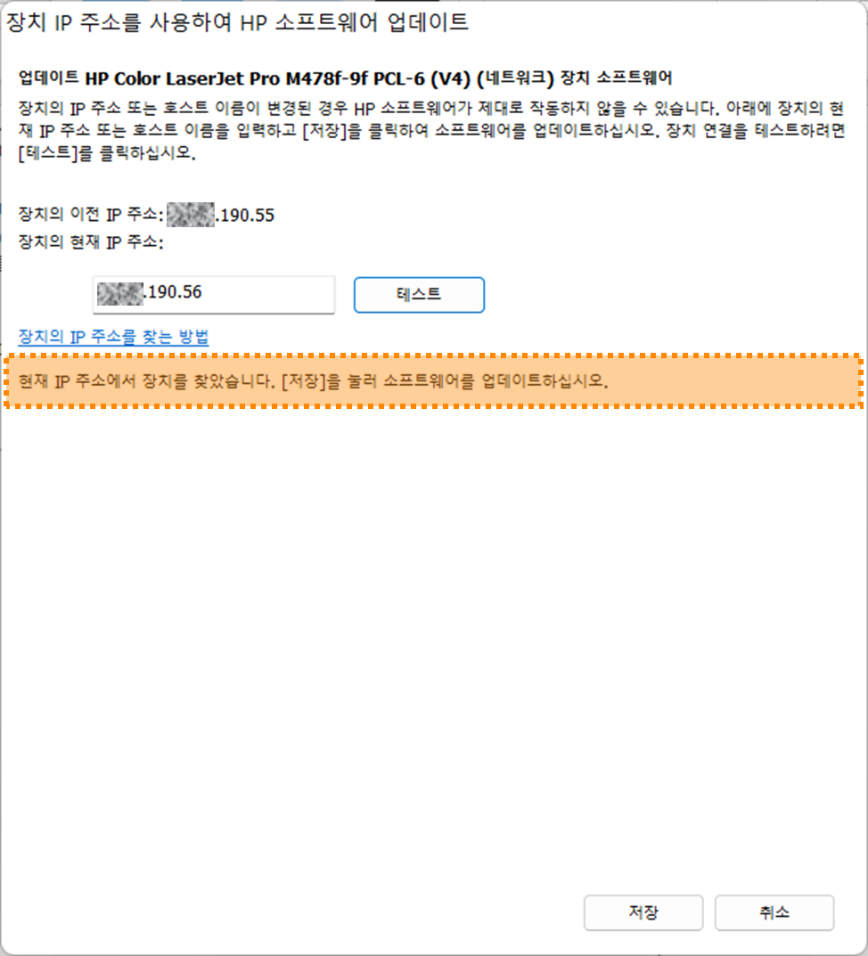
7. 컴퓨터를 다시 시작합니다.
이상 내용을 통해 문제를 해결할 수 없다면 [HP 공식 카페] 와 [네이버 지식 iN]을 통해 질문을 남겨 주시기 바랍니다.
만약 안내해드린 정보로 문제가 해결이 되지 않을 경우 “HP코리아” 카카오톡 친구추가 후 빠른 지원을 받으실 수 있습니다.